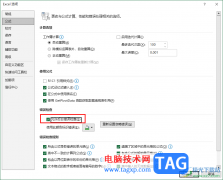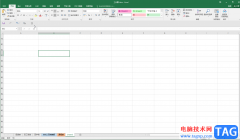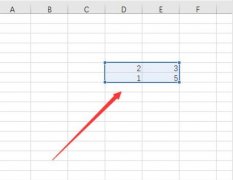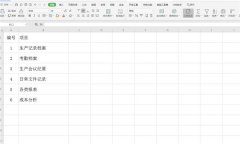其实用Excel打印工资条,归根结底就是让Excel制作的工资表格中,一行工资细目数据,一行员工的记录。如果在每一个员工数据的上面插入一行工资细目数据显然我们的要求也就完成了,当然纯手工的一行一行插入显然是个;不可能完成的任务”,这里需要有点小技巧。
第一步:在工资细目的右侧两列中,交叉输入任意数字(主要是为了后面的;空位”空值,所以数字可任意输),然后选中交叉的四个单元格,双击右下角的;填充柄”,使这种格式一直填充至工资表的结束行。
第二步 填充数据:执行;编辑”→;定位”命令,在打开的;定位”对话框中单击;定位条件”按钮,在打开的;定位条件”对话框中,选择;空值”,然后单击;确定”按钮。
第三步 定位空行:执行;插入”→;行”命令,这时便会从第三行开始,每一行的前面插入了一个空行。
第四步:复制表头的工资细目数据,选中工资表A列的数据区域,执行;编辑”→;定位”命令,在打开的;定位”对话框中单击;定位条件”按钮,在打开的;定位条件”对话框中,选择;空值”,然后单击;确定”按钮,这时会选中刚插入的空行,执行;编辑”→;粘贴”命令,这时工资条就算制作完成了。